¿Cómo reparar archivos MP4 y de vídeo dañados en Windows?
Publicado: 2024-03-19Los archivos de vídeo digitales, principalmente el formato MP4 comúnmente utilizado, se han convertido en una parte importante de nuestras vidas ricas en multimedia. Sin embargo, a veces puede encontrar situaciones en las que estos videos se corrompen o no se pueden reproducir en sus dispositivos Windows. Estas cuestiones pueden resultar frustrantes y decepcionantes, pero no pierda la esperanza.
Hay varias razones, como apagados abruptos del sistema, problemas de software, problemas durante el proceso de transferencia de archivos, etc., por las que los archivos de vídeo se dañan. Afortunadamente, los usuarios de Windows tienen varios métodos efectivos para reparar MP4. En esta guía completa, exploraremos varias técnicas y herramientas para ayudarle a aprender cómo reparar archivos MP4 y de vídeo corruptos en dispositivos con sistema operativo Windows.
¿Qué causa la corrupción de los archivos de vídeo?
Antes de profundizar en los métodos de reparación de MP4 para reparar archivos de video corruptos, es importante encontrar las causas comunes de la corrupción de archivos de video. Algunas de las razones comunes incluyen:
- Apagados abruptos del sistema: los cortes de energía repentinos o las fallas del sistema durante la grabación o reproducción de video pueden causar daños en los archivos, lo que hace que los archivos de video no se puedan reproducir.
- Problemas de software: puede haber problemas con el software de edición de video, los reproductores multimedia o los códecs instalados en su dispositivo, lo que puede causar daños en los archivos.
- Errores de transferencia de archivos: los problemas durante la copia o transferencia de archivos de video entre dispositivos pueden provocar daños.
- Virus y malware: los programas de software maliciosos, como virus o malware, pueden infectar archivos de vídeo, dañándolos o haciéndolos imposibles de reproducir.
Métodos rápidos de reparación de video para reparar archivos de video y MP4 dañados
Ahora, exploremos los métodos de reparación de video paso a paso para reparar archivos de video y MP4 corruptos en dispositivos Windows:
Método 01: Transcodificar video corrupto usando VLC Media Player
VLC Media Player es un popular reproductor multimedia de código abierto que ofrece varias opciones para reparar archivos de vídeo corruptos o dañados. Si su MP4 u otro archivo de video no se puede reproducir debido a códecs incompatibles o faltantes, puede intentar transcodificar su video corrupto en el reproductor VLC para solucionarlo. Siga los siguientes pasos para aprender cómo reparar archivos MP4 y de vídeo corruptos en Windows transcodificándolos en el reproductor multimedia VLC:
- En primer lugar, verifique si tiene VLC instalado en su dispositivo Windows. De lo contrario, puede descargarlo e instalarlo desde el sitio web oficial (videolan.org).
- Inicie VLC Media Player, haga clic en la pestaña Medios y luego elija Convertir/Guardar .
- Haga clic en Agregar para cargar el video MP4/MOV que necesita transcodificar.
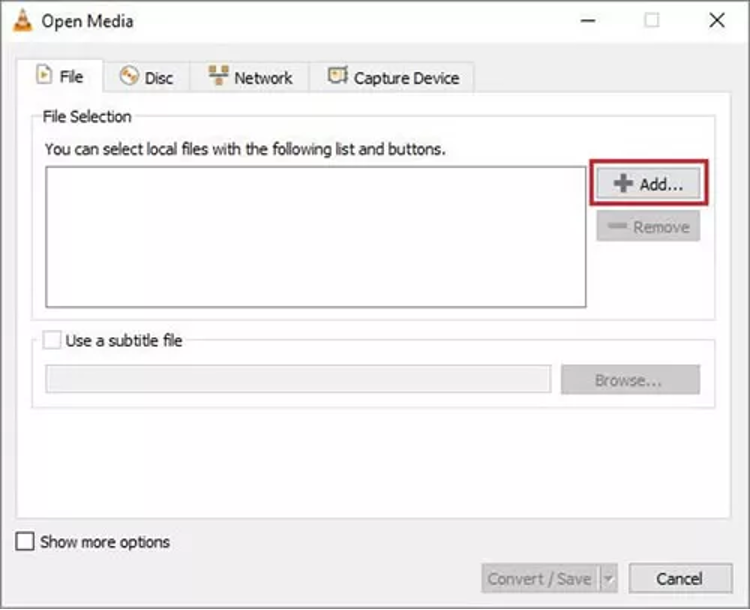
- Nuevamente haga clic en Convertir/Guardar y agregue la ubicación de la carpeta junto a la opción Archivo de destino.
- Ahora, seleccione el códec de entrada deseado de la lista Perfil. Además, presione el botón Editar perfil seleccionado para configurar ajustes de perfil específicos.
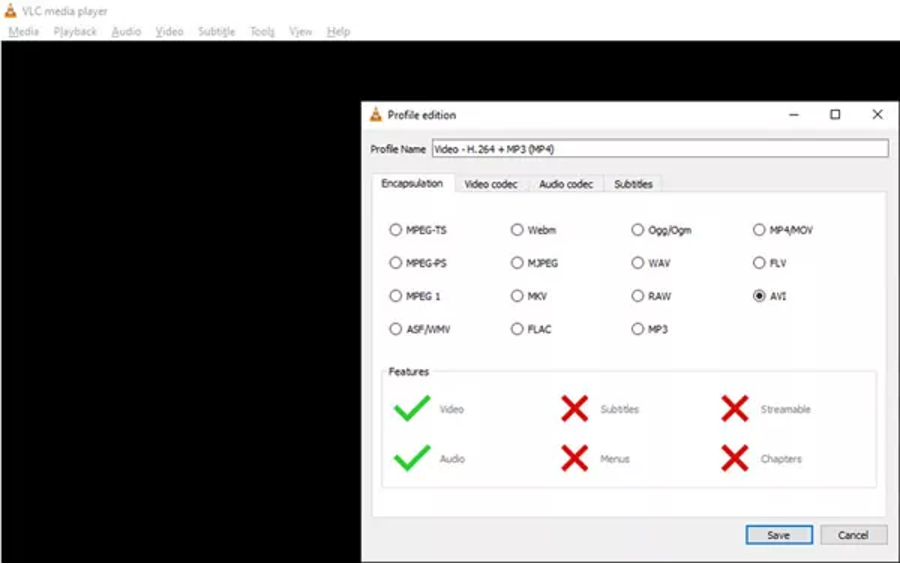
- Por último, haga clic en el botón Inicio en la ventana Convertir y espere hasta que se complete el proceso.
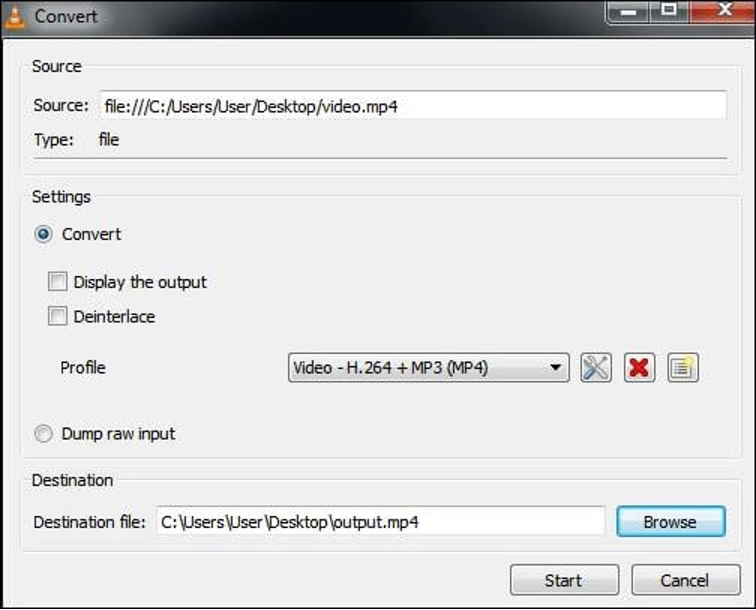
Método 02: utilizar software de reparación de video
Hay varias herramientas de reparación de video disponibles, pero recomendamos usar la herramienta Stellar Repair for Video. Este software ofrece una interfaz fácil de usar y un algoritmo de reparación avanzado para reparar videos corruptos.
Puede utilizar la herramienta Stellar Repair for Video para reparar vídeos dañados por múltiples motivos, incluidos fallos repentinos, almacenamiento inadecuado, formato incompatible, etc. Puede utilizar esta herramienta para reparar vídeos de múltiples formatos, incluidos MP4, MOV, AVI, MKV, y muchos más. Incluso esta herramienta de reparación de video admite la reparación de videos corruptos desde cualquier unidad de almacenamiento interna/externa, incluidas unidades flash, tarjetas SD, unidades USB, etc.
Siga los siguientes pasos para saber cómo reparar archivos MP4 y de video corruptos en Windows usando la herramienta Stellar Repair for Video:
Paso 1: Descargue e instale la herramienta Stellar Repair for Video en su dispositivo Windows. Inicie el software y haga clic en el botón Agregar archivo para cargar el video corrupto que necesita reparar.

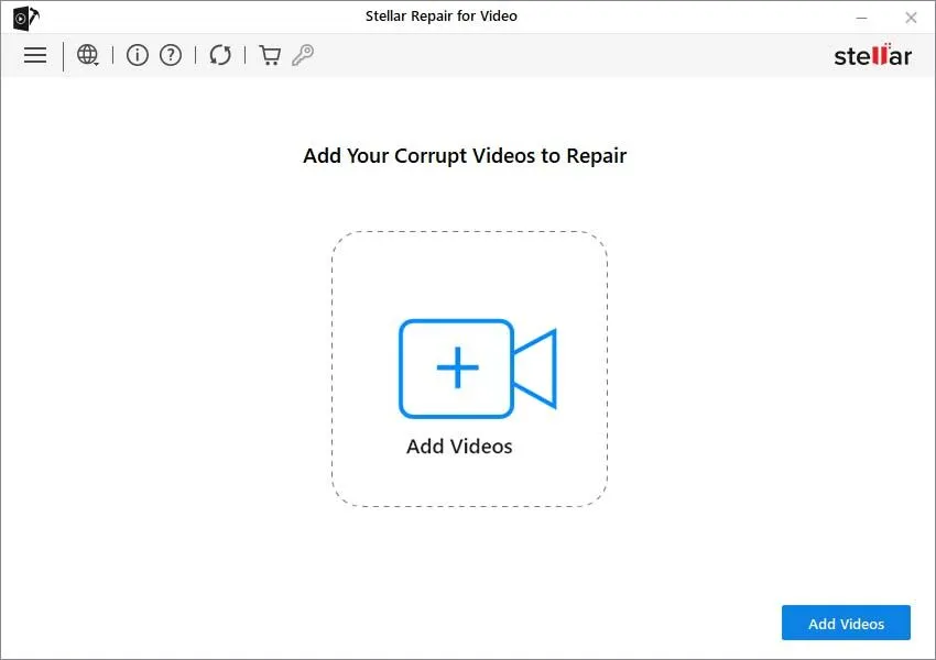
Paso 2: Luego, haga clic en el botón Reparar y espere hasta que se complete el proceso de reparación.
Paso 3: Una vez que se complete el proceso de reparación, obtenga una vista previa de los archivos de video reparados. Haga clic en el botón Guardar archivos reparados para guardar los videos reparados en la ubicación elegida.
Método 03: aumentar el valor de la caché en VLC Player
Otro método de reparación de video que utiliza el reproductor multimedia VLC es aumentar el valor de caché del video corrupto. El valor de caché en video se refiere a datos precargados para una reproducción más fluida. Para reparar archivos de video corruptos usando el reproductor VLC, necesita:
- En primer lugar, inicie VLC Player y vaya a Herramientas , haga clic en Preferencias .
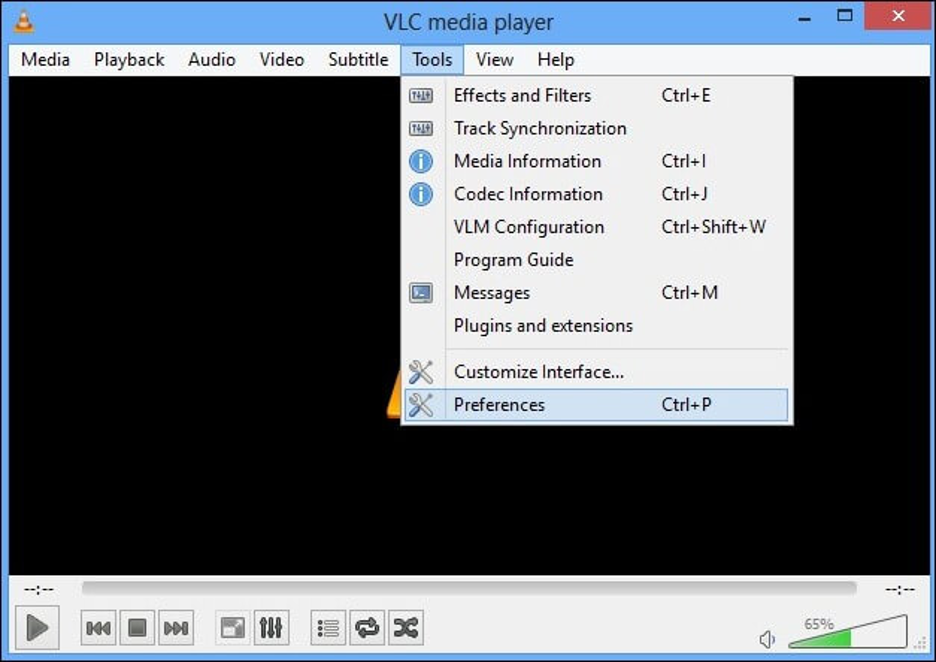
- Ahora, seleccione Todo en la sección Mostrar configuración .
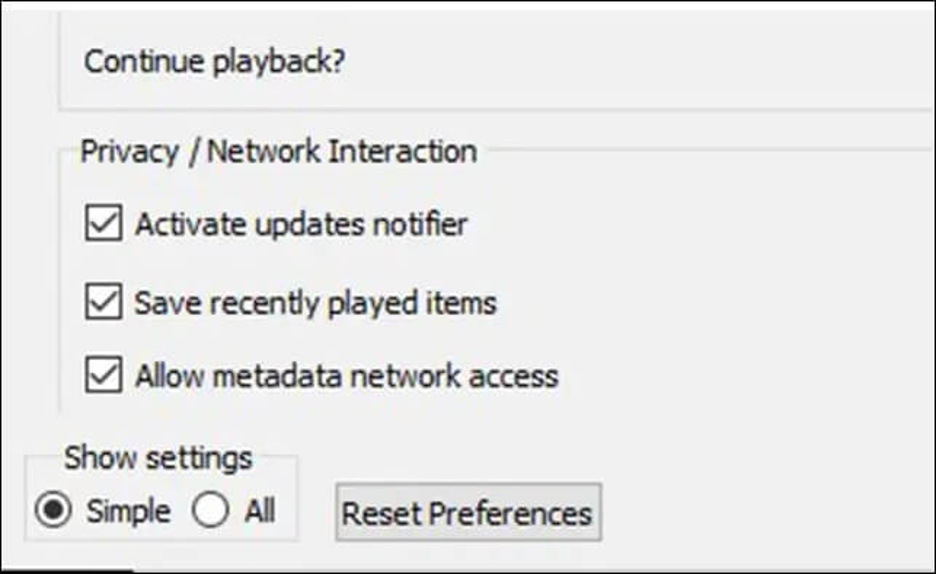
- Seleccione Entrada/Códecs de la lista y desplácese hacia abajo hasta la sección Avanzado en el panel derecho.
- En la sección Avanzado, cambie el valor de la caché junto a Almacenamiento en caché de archivos (ms) de 300 a cualquier valor superior a 1000 .
- Por último, haga clic en Guardar para concluir el proceso. Reinicie el reproductor VLC y verifique si puede reproducir ese archivo de video corrupto.
Método 04: use FFmpeg para reparar la línea de comandos
FFmpeg es una poderosa herramienta de reparación de video de línea de comandos que le permite reparar archivos de video corruptos. Para esto:
- Descargue el ejecutable FFmpeg del sitio web oficial y guárdelo en una ubicación segura de su dispositivo Windows.
- Presione las teclas Windows + R , escriba CMD en el mensaje Ejecutar y presione la tecla Intro para iniciar el símbolo del sistema.
- Utilice el comando cd para ir al directorio donde se encuentra FFmpeg. Escriba el siguiente comando en la ventana CMD y presione la tecla Enter:
ffmpeg -i input.mp4 -c copy output.mp4 (Reemplace “input.mp4” con el nombre de su video corrupto y “output.mp4” con el nombre de salida deseado).
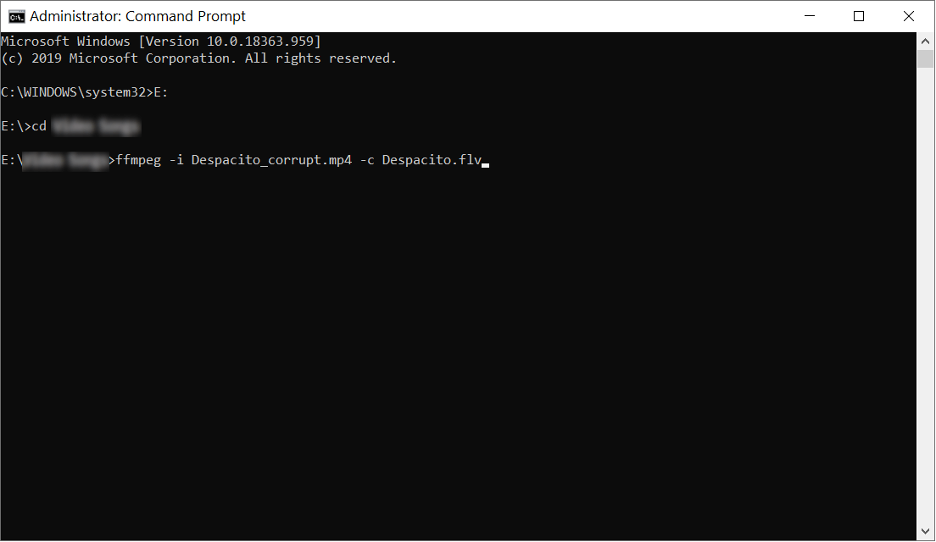
Consejos para evitar la corrupción en los vídeos
Los métodos de reparación de video anteriores lo ayudarán a reparar MP4 corruptos y otros archivos de video en dispositivos Windows, pero es importante evitar tales problemas de corrupción por su parte. Aquí hay ciertas medidas preventivas que puedes considerar para evitar que tus videos se corrompan:
- Copias de seguridad periódicas: debe crear copias de seguridad de archivos de video importantes para protegerlos contra daños o pérdidas inesperadas.
- Garantice una fuente de alimentación estable: asegúrese de que su dispositivo esté conectado correctamente a una fuente de alimentación confiable para evitar apagados abruptos.
- Actualizar software: mantenga actualizados el software de edición de video y los reproductores multimedia para evitar el riesgo de problemas de compatibilidad que provoquen corrupción.
- Mantenimiento regular del sistema: realice un mantenimiento rutinario del sistema, incluidas comprobaciones del disco, para solucionar posibles problemas que pueden dañar los archivos y carpetas almacenados.
Conclusión
Tener un archivo MP4 o de vídeo dañado puede ser frustrante, pero con los métodos de reparación de vídeo mencionados anteriormente, a menudo puedes restaurar tus preciados recuerdos y grabaciones importantes. Ya sea que intente utilizar opciones gratuitas como VLC y FFmpeg o elija una herramienta de reparación de video especializada, la clave es actuar con prontitud y seleccionar el método de reparación de video que mejor se adapte a su nivel de comodidad técnica. Además, tener copias de seguridad periódicas es una medida proactiva para evitar que sus vídeos se dañen inesperadamente.
